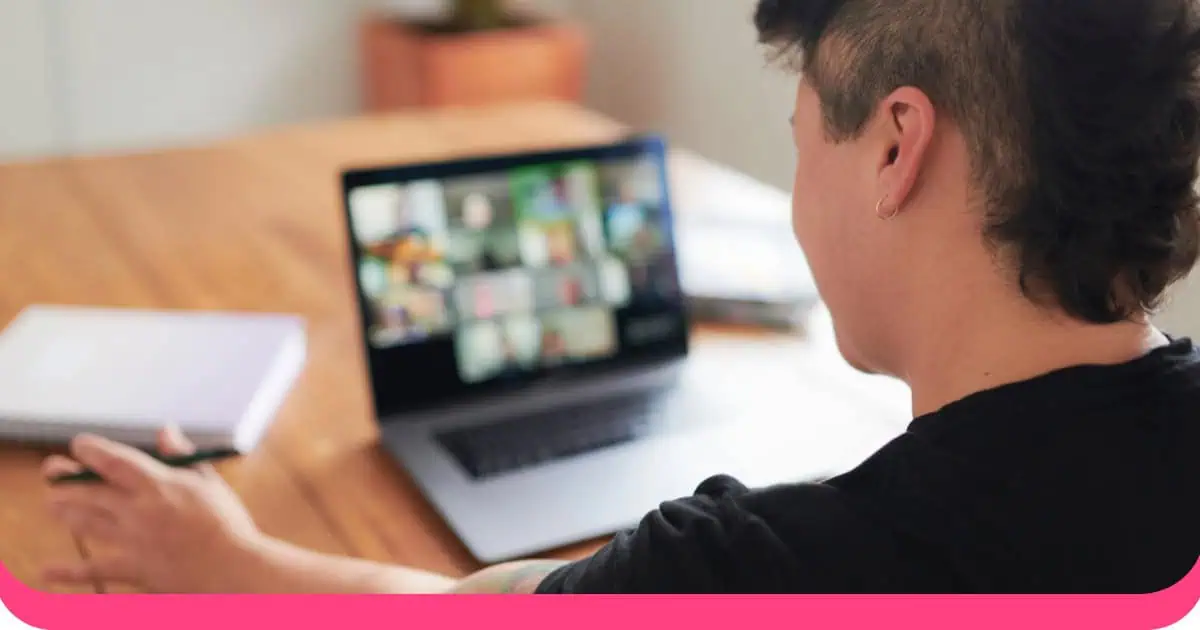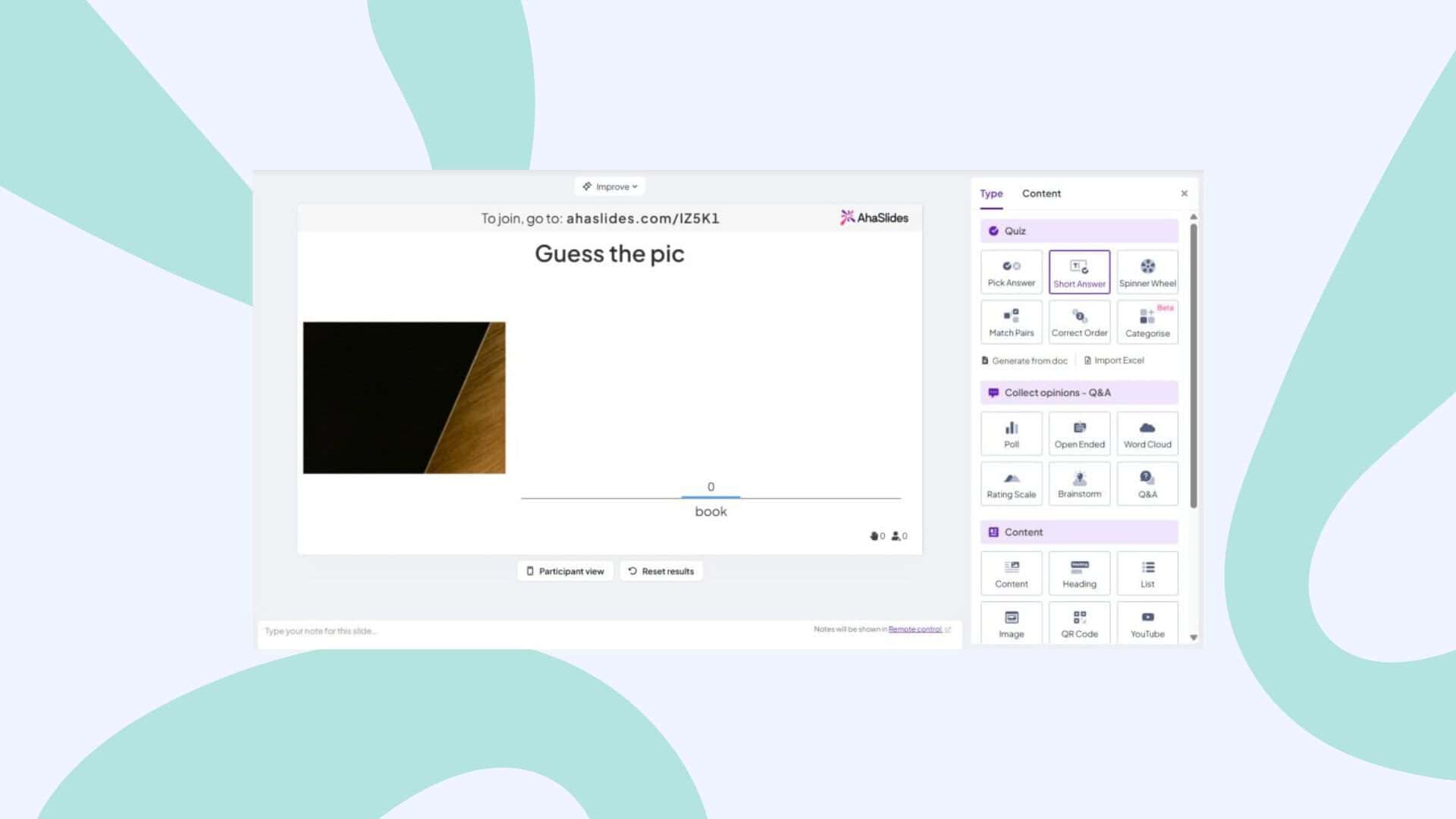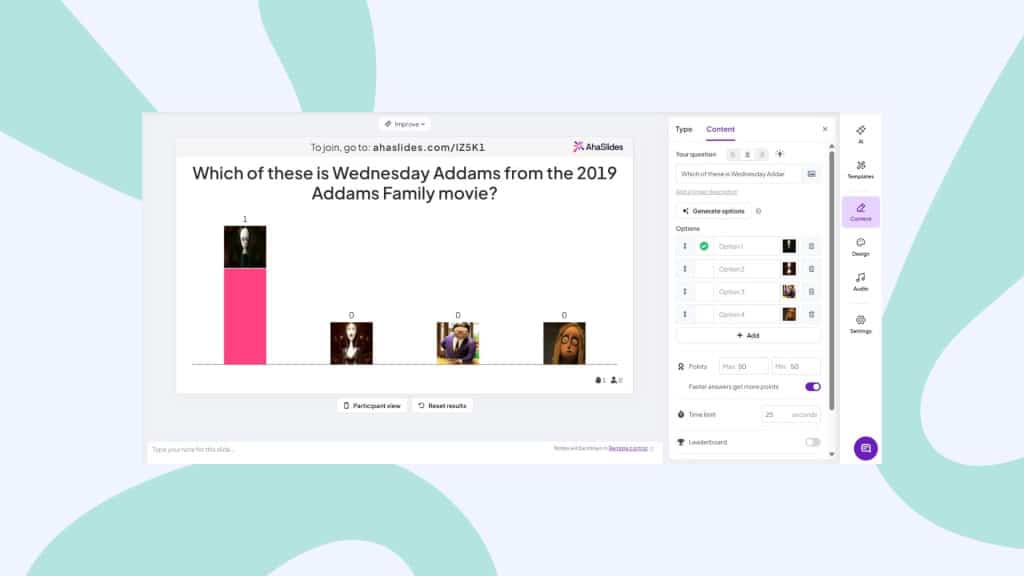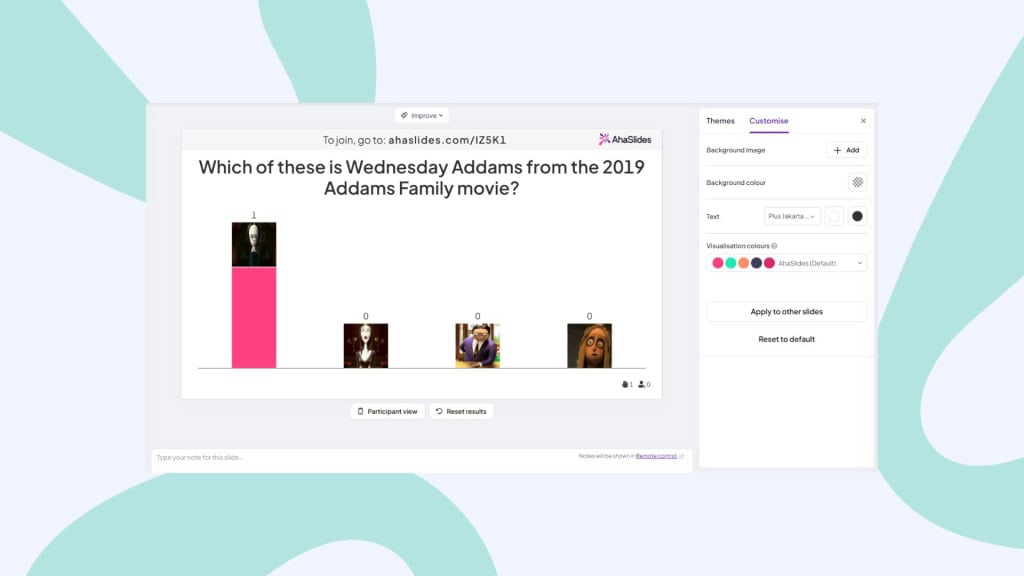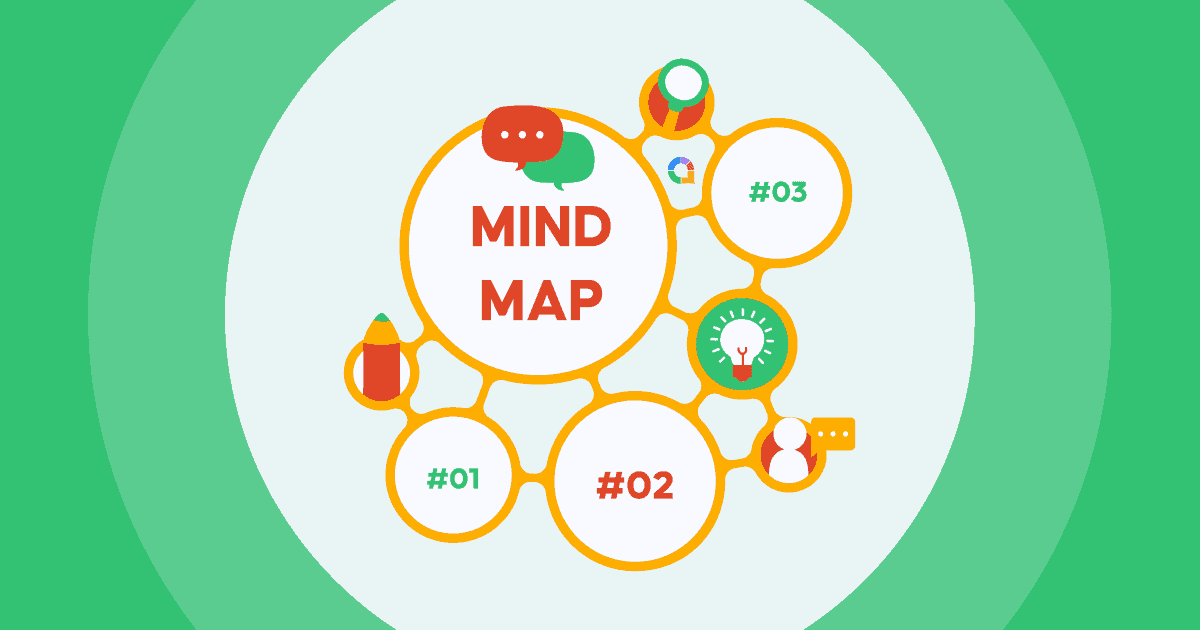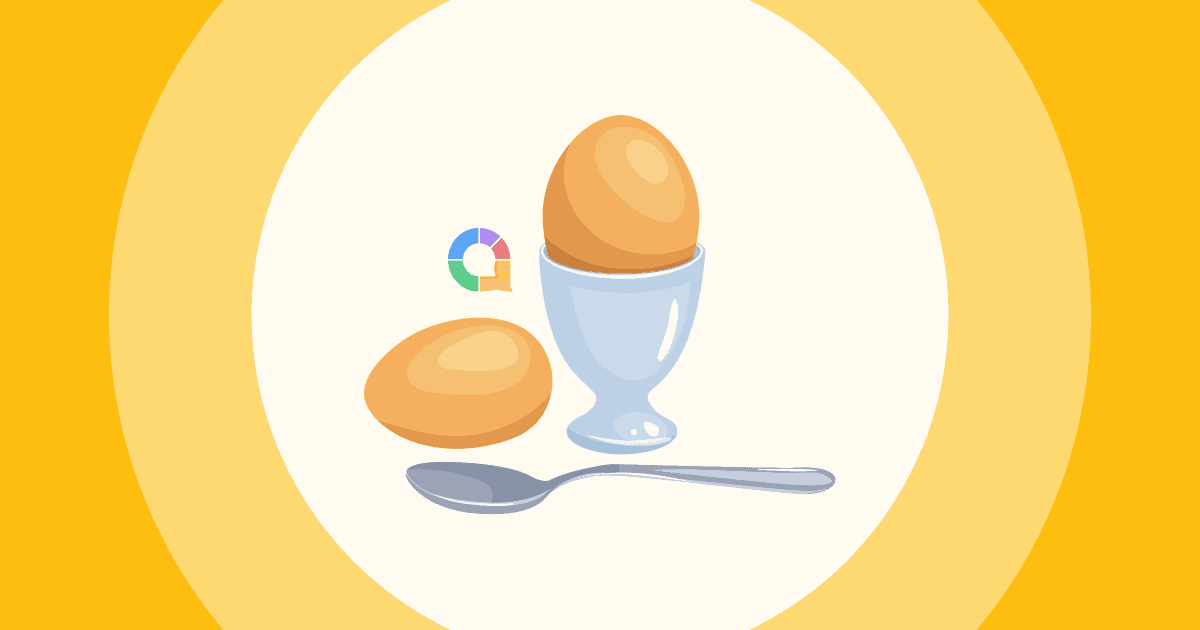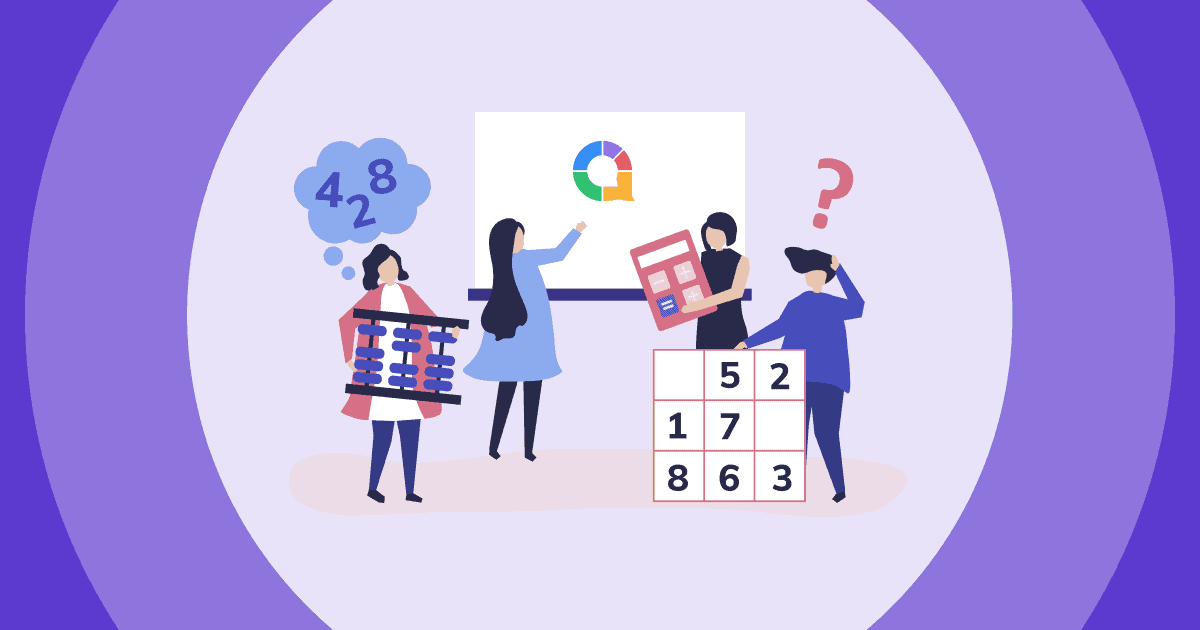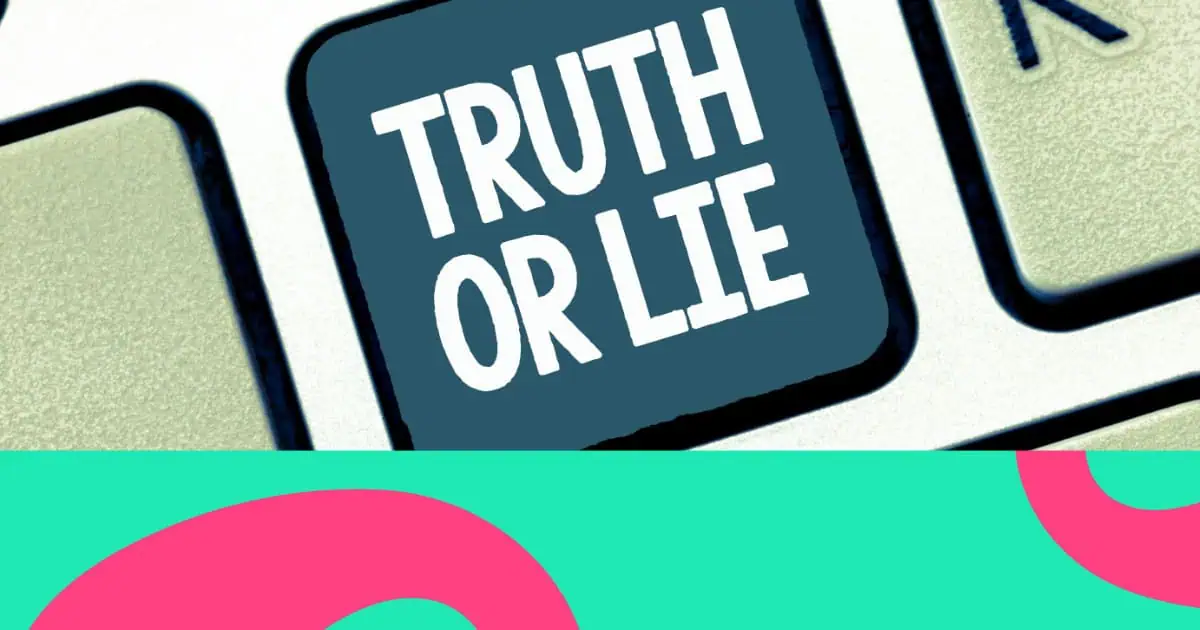呃,你知道當你主持 Zoom 會議時,每個人都…盯著看的那種感覺嗎? 😬
無論你是一名老師,看著孩子們在你「引人入勝」的課堂上明顯地瀏覽 TikTok,拼命想讓你的團隊會議比平時不那麼令人沮喪,還是你是一位愚蠢地自願舉辦虛擬遊戲之夜的朋友,現在你在凌晨 2 點谷歌搜索“如何不無聊”——是的,我們理解你的感受。
研究 史丹佛大學的研究人員發現,「Zoom 疲勞」是真實存在的,主要是因為我們的大腦加班處理透過螢幕發出的非語言提示,導致我們精神疲憊。
好消息?你不必成為那種人人都暗自害怕收到 Zoom 邀請的人。只要設定好測試,你就能讓人們爭著誰先發言,而不是誰能想出最有創意的藉口提前退出。
創建方法如下 人們真正感興趣的 Zoom 測驗 (沒錯,真的!)另外還有四個萬無一失的遊戲創意,就連你最不懂科技的親戚都能玩。當人們開始問你下一個遊戲什麼時候開始,而不是五分鐘後莫名其妙地說「網路問題」時,未來的你會感謝你。
Zoom 測驗需要什麼
- Zoom - 我們猜你已經想出這個辦法了?無論哪種方式,這些虛擬測驗也適用於 Teams、Meet、Gather、Discord 以及基本上任何允許您共享螢幕的軟體。
- 一款互動問答軟體 與 Zoom 集成 - 這是這裡最重要的軟體。像 AhaSlides 這樣的互動式測驗平台,可以讓您的遠端 Zoom 測驗井然有序、豐富多樣,並且樂趣無窮。只需前往 Zoom 應用程式市場,AhaSlides 即可供您深入了解。
這是它的工作原理
- 搜索 啊哈幻燈片 在 Zoom 應用市場上。
- 作為測驗主持人,當所有人都到達後,您可以在主持 Zoom 會議時使用 AhaSlides。
- 您的參與者將被自動邀請使用他們的設備遠端參與測驗。
聽起來很簡單?那是因為它確實如此!
順便說一句,使用 AhaSlides 進行 Zoom 測驗的一個好處是,您可以訪問所有這些現成的模板甚至完整的測驗。查看我們的 公共模板庫.
只需 4 個簡單步驟,即可製作出最佳的 Zoom 測驗
Zoom 測驗在封鎖期間迅速流行,並在當今的混合環境中保持熱度。它讓人們無論何時何地都能了解瑣事和他們的社區。您可以透過讓 Zoom 測驗讓您記住,在您的辦公室、教室或僅與您的朋友之間灌輸一種社區意識。就是這樣:
第一步: 選擇你的回合
以下是一些有關在線瑣事的想法。如果這些不適合您,請查看 50 多個 Zoom 測驗想法就在這裡!
想法 1:常識問答環節
任何 Zoom 測驗的生計。 由於主題範圍廣泛,每個人都至少能夠回答一些問題。
一般知識問題的典型主題包括:
- 電影
- 政治
- 名人
- 體育
- 新聞
- 歷史
- 地理
一些最好的 Zoom 常識測驗是 啤酒瓶, 客機直播 奎茲蘭. 他們為自己的社區精神創造了奇蹟,並且從商業角度來看,讓他們的品牌保持高度相關性。
想法2:放大圖片
圖片測驗是 時刻 很受歡迎,無論是酒吧的獎金回合還是獨立的 JPEG 完整測驗。
Zoom 上的圖片測驗實際上比現場環境中的要流暢得多。 您可以放棄複雜的紙筆方法,代之以人們手機上即時顯示的圖片。
在 AhaSlides 上,您可以將圖片合併到問題和/或 Zoom 測驗問題或多項選擇題答案中。
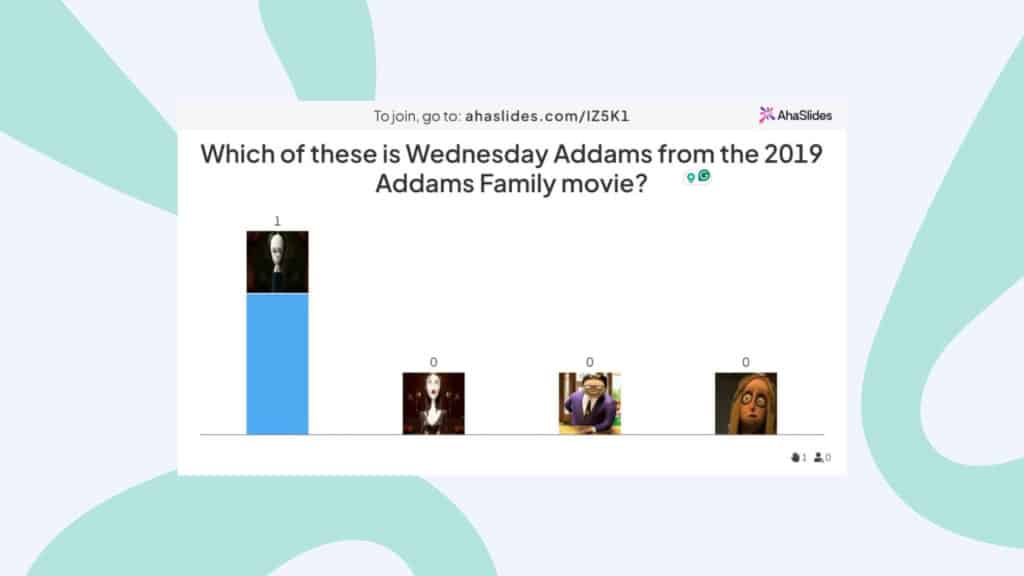
想法3:Zoom Audio Round
運行無縫音頻測驗的能力是虛擬瑣事的另一個字符串。
音樂測驗、音效測驗,甚至鳥鳴測驗都在現場測驗軟件上創造奇蹟。 這一切都是為了保證主持人和玩家都能聽到沒有戲劇性的音樂。
音樂在每個播放器的手機上播放,並且還具有播放控件,因此每個播放器都可以跳過部分或返回到他們錯過的任何部分。
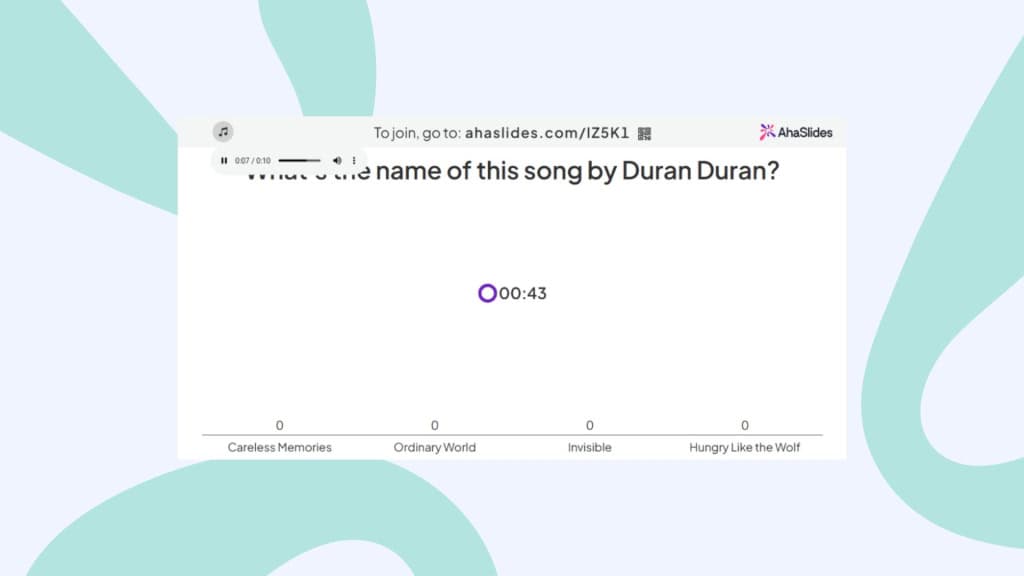
想法 4:Zoom 問答環節
對於這個縮放遊戲,您必須從縮放的圖片中猜測該物體是什麼。
首先將瑣事分為不同的主題,例如標誌、汽車、電影、國家等。然後只需上傳您的圖像 - 確保它被縮小或放大,這樣每個人都必須付出額外的努力來猜測。
您可以使用簡單的多項選擇題來簡化操作,或讓參與者使用 AhaSlides 上的「輸入答案」測驗類型自行解決。
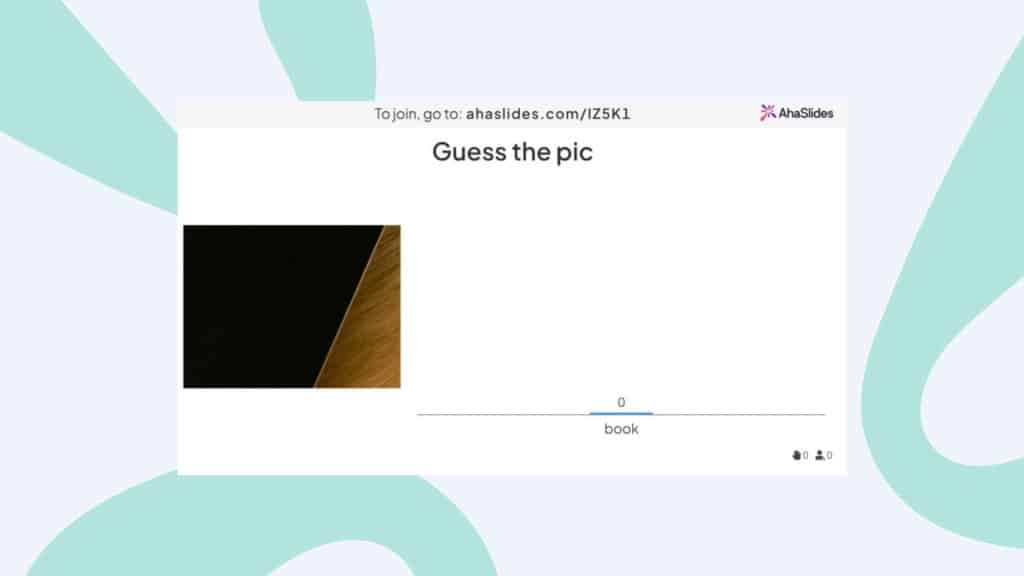
想法 5:圓形分類
一款簡單卻趣味十足的遊戲。基本上就是讓參與者把物品拖放到不同的桶子裡。想想《哈利波特》裡的分院帽;這款遊戲的玩法和它一樣。
它是一種深受大眾喜愛的娛樂方式,幾乎適合所有人:老師可以將枯燥的課程變成“啊哈!”的時刻,團隊領導可以與新同事打破僵局,朋友們可以解決關於熱狗在技術上是否屬於三明治的激烈爭論。
建立三到四個類別,並為每個類別命名。集思廣益,列出15到20個需要分類的項目──其中既包含一些顯而易見、讓人感覺聰明的項目,也包含一些讓人摸不著頭腦的棘手項目。
使用 AhaSlides,可以在 3 分鐘內使用整合的「分類」幻燈片類型建立分類測驗。
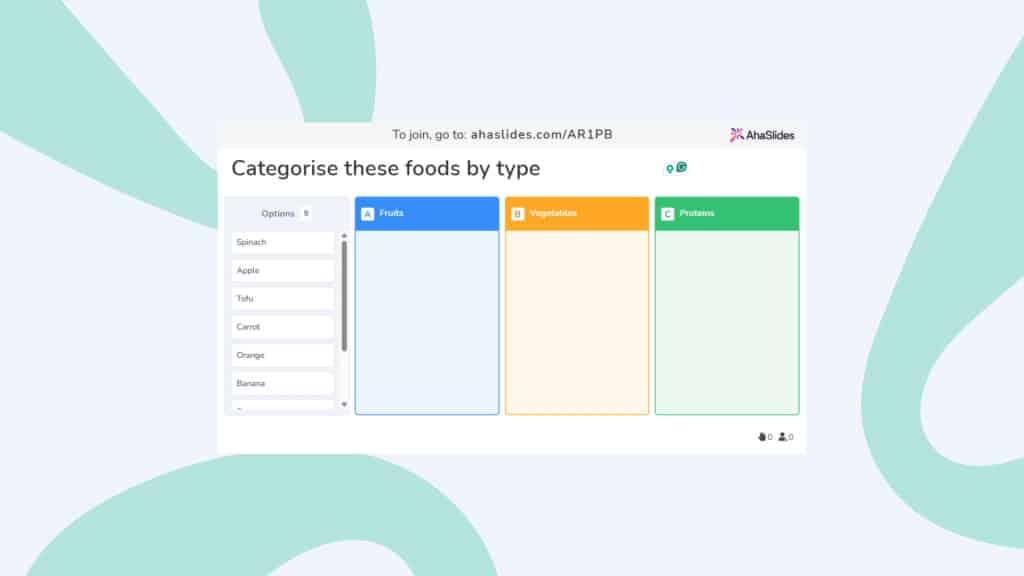
第 2 步:寫下你的測驗問題
一旦你選擇了你的回合,是時候進入你的測驗軟件並開始創建問題了!
問題類型的想法
在虛擬 Zoom 測驗中,您通常有五種問題類型選項(AhaSlides 提供所有這些類型,並且該問題類型的 AhaSlides 名稱在括號中給出):
- 帶有文本答案的多項選擇(選擇答案)
- 填空答案(簡答題)
- 開放式答案(類型答案) - 沒有提供選項的開放式問題
- 配對答案(配對)-玩家必須將一組提示和一組答案配對在一起
- 將答案按順序排列(正確順序)——玩家必須按正確順序排列的隨機語句列表
- 將答案排列到正確的類別中(分類) - 玩家必須將隨機的物品清單放入正確的類別中
在進行 Zoom 測驗時,多樣性是生活的調味料。 為玩家提供多樣化的問題,以保持他們的參與。
時間限制、分數和其他選項
虛擬測驗軟件的另一個巨大優勢:計算機與管理員打交道。 無需手動擺弄秒錶或計算分數。
根據您使用的軟體,您將有不同的可用選項。例如,在 AhaSlides 中,您可以更改的一些設定是…
- 時限:限制觀眾回答問題的時間
- 積分制:您可以更改觀眾在提問時可以獲得的最高或最低分數
- 更快的回答獎勵:觀眾回答越快,獲得的積分就越多
- 部分評分:如果有多個正確答案,而觀眾只答對一個,觀眾仍然可以得分
- 髒話過濾器:過濾掉不適當的詞語
💡 Pssst - 有更多設定影響整個測驗,而不僅僅是個別問題。在「測驗設定」功能表中,您可以變更倒數計時器、啟用測驗背景音樂並設定團隊遊戲。
自定義外觀
就像食物一樣,演示也是體驗的一部分。雖然許多線上測驗製作工具都提供此功能,但您可以在 AhaSlides 上更改每個問題在主持人和每個玩家螢幕上的顯示方式。您可以變更圖表顏色、新增背景圖片(或 GIF),並選擇其相對於基底色的可見性。
第 2.5 步:測試
一旦你有了一組測驗問題,你就已經準備好了,但如果你以前從未使用過即時測驗軟體,你可能想測試你的創作。
- 加入您自己的 Zoom 測驗:按 'present' 並使用您的手機在幻燈片頂部輸入 URL 加入代碼(或通過掃描 QR 碼)。
- 回答問題:進入測驗大廳後,您可以按計算機上的「開始測驗」。在手機上回答第一個問題。您的分數將被計算並顯示在下一張投影片的排行榜上。
查看下面的快速視頻,了解它是如何工作的👇
第 3 步:分享您的測驗
您的 Zoom 測驗已準備就緒!下一步是讓所有玩家進入 Zoom 房間並分享您將要主持測驗的畫面。
當每個人都在查看您的螢幕時,點擊「呈現」按鈕以顯示玩家用來顯示的 URL 代碼和 QR 代碼 加入你的測驗 在他們的手機上。
當所有人都出現在大廳後,就可以開始測驗了!
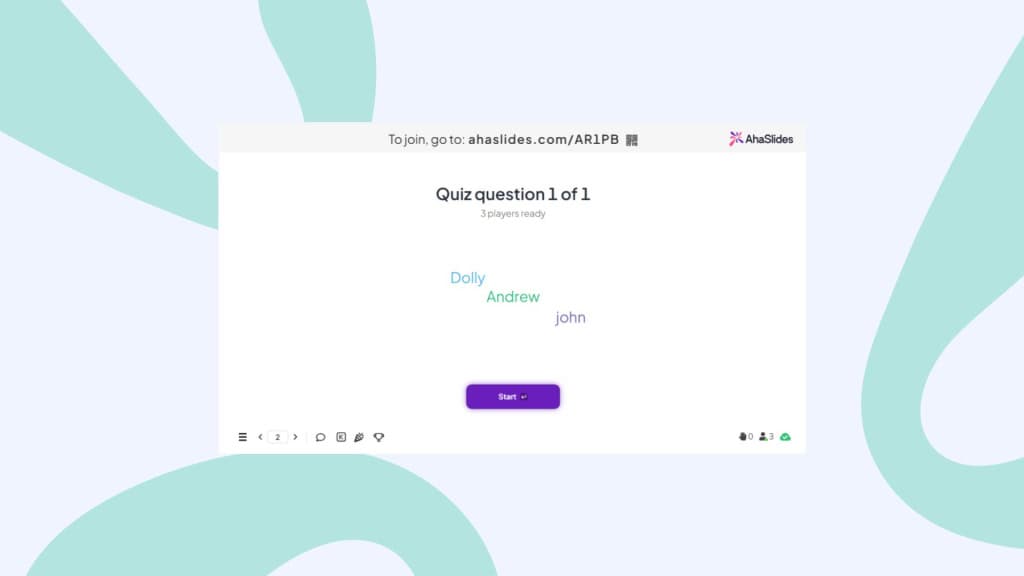
第五步:開始玩吧!
當您瀏覽 Zoom 測驗中的每個問題時,您的玩家會在您為每個問題設置的時間限制內在手機上回答。
因為您正在共享屏幕,所以每個玩家都可以在他們的電腦和手機上看到問題。
就是這樣! 🎉 您已成功舉辦了一場殺手級在線 Zoom 測驗。 當您的玩家倒計時直到下週的測驗時,您可以查看您的報告以了解每個人的表現。